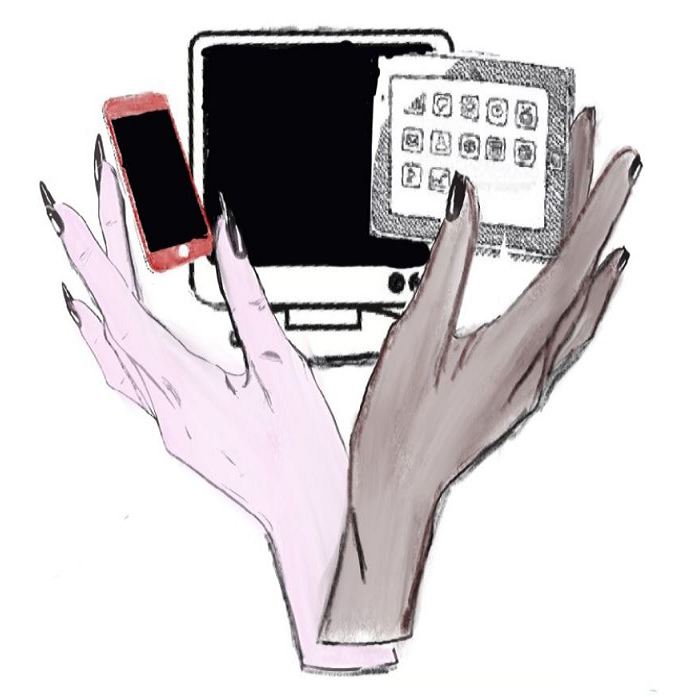
Start als
leek
Oefenen als
beginner
Nieuwe tips,
en websites
oefenen
Zelfredzame
houding
oefenen
U bent klaar
om te surfen
op internet,
forum hulp
Ouderlijk toezicht
Met ouderlijk toezicht bedoelen ze dat je filters instelt op wat kan bezocht worden of gedaan worden op het mobiel apparaat.
Een zekere beveiliging voor bvb. kinderen.
Zo kan je instellen dat je kind alleen inhoud te zien krijgt afgestemd op zijn leeftijd.
100% is zo'n systeem nooit, maar het geeft je als ouder wat controle waarmee je kind geconfronteerd word.
Zo zijn er verschillende filters die ongeveer overeenkomen met de leeftijd van de persoon waar het voor ingesteld is.
Meer over de filters kan je hier lezen Filters die je kan instellen met hun niveau van inhoud
Scrol een beetje naar beneden en druk op "Europa en het Midden Oosten" dan kan je lezen en kiezen voor de filter die voor jouw kind 't beste van toepassing is.
Hoe stel ik ouderlijk toezicht in op een Android toestel?
- Open de Play Store-app op het apparaat waarop u ouderlijk toezicht wilt instellen.
- Tik linksboven op het gekleurde boletje van je account.
- Druk op instellingen
- Klik op categorie gezin
- Druk op ouderlijk toezicht
- Kies een pincode (door de ouders) de gekozen code 2 x bevestigen
- Schuif het schuifje van Ouderlijk toezicht op aan.
- Tik op het type content dat u wilt filteren. (Apps en games of Muziek)
- Kies hoe u wilt filteren of de toegang beperken.(zie hierboven in de link wat welke filter in houdt)
- Ouderlijk terug uitzetten vraagt terug de ingestelde code door de ouders vergeet dus niet of je krijgt het niet meer uitgezet.
Kinderen kunnen deze beperking niet zo leuk vinden, maar het moet hun wel beschermen.
Ervaringen mogen altijd gemeld worden want ik heb geen kinderen.